windows10怎么查看WiFi密码是好多人蹭网的时候都想要知道的,当用户借用别人家的网络蹭网的时候,如果别人帮你输入了wifi密码,自己却不知道密码的话是可以简单的小步骤来重新查看用户的wifi密码的,下面就是具体的windows10查看WiFi密码方法介绍,相信用户可以学会哦。
windows10怎么查看WiFi密码
1、右击开始菜单,点击打开网络连接,如下图所示:
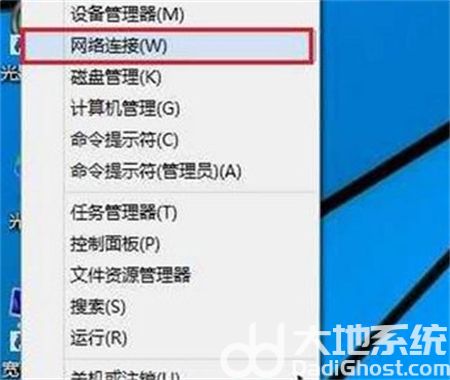
2、双击已经连接的无线网络名称,在弹出窗口中,点击无线属性,如下图所示:
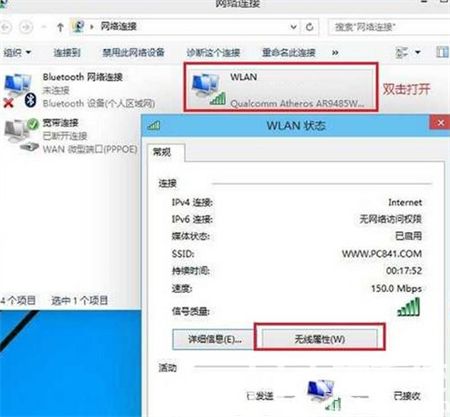
3、切换到安全选项,勾选显示字符,就可以看到wifi密码,如下图所示:
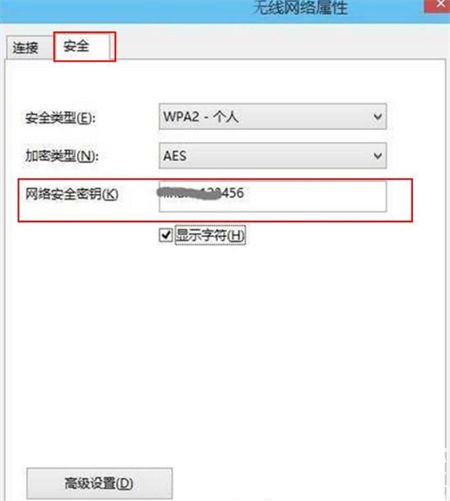
以上就是windows10怎么查看WiFi密码的内容,希望可以帮到大家。

大小:45.2M

大小:17.8M
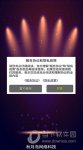
大小:17.69M

大小:38.3M

大小:26.7M